Google Play ストアでペアレンタル コントロールを設定する方法は?
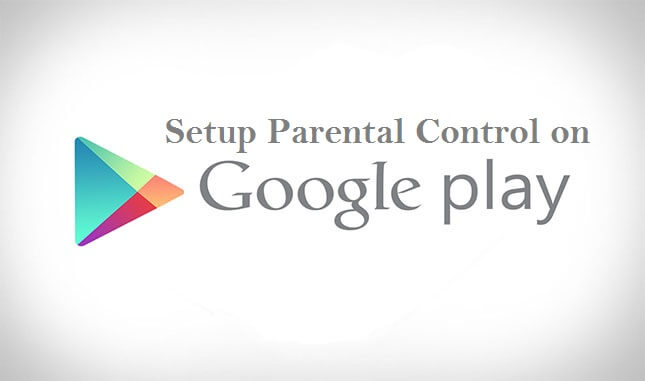
Google の目標は、常に最先端の創造的なテクノロジーをエコシステムに統合することです。 Play ストアのペアレンタル コントロールと呼ばれるデジタル マテリアル フィルタリングのシステムにより、保護者は子供が Android デバイスで表示できるものを制限できます。 このテクノロジーは、親が子供のインターネット活動を監視し、不適切または危険な情報から保護するのに役立ちます。 お子様がシステムを使用するには、保護者が Google アカウントを作成する必要があります。 アカウントが作成されると、保護者はアクセスしたいアプリケーションや資料を子供のデバイスに追加できます。 このプログラムは、子供がオンラインで購入できる金額や表示できる情報など、子供のインターネット活動を制限する場合があります。 この記事では、Play ストアでペアレンタル コントロールを設定する方法について説明します。
パート 1: Google Play ストアでペアレンタル コントロールを設定する方法
Google Play ストアでペアレンタル コントロールを設定すると、増え続けるインターネット情報へのお子様のアクセスを制限したい場合に非常に役立ちます。 たとえば、お子様の成熟度に応じて、Google ストアからダウンロードまたは購入する資料を制限できます。 ただし、購入承認設定の対象となるのは、Google Play の支払いシステムを通じて行われた購入のみです。
アドバイス: すべての国で、すべてのフォームにペアレンタル コントロールがあるわけではありません。 旅行中に保護者による制限を再確認する必要がある場合があります。
アカウントを管理する家族のペアレンタル コントロールを設定する方法
以下の手順に従って、Android デバイスの Play ストアにペアレンタル コントロールをインストールします。
注: デバイスが複数のユーザーをサポートしている場合は、ユーザーごとにペアレンタル制限を設定できます。 ただし、保護者による制限を削除または変更するには、設定した人が作成した PIN が必要です。
ステップ 1: Google Play アプリからファミリーを選択
Google Play アプリケーションを起動し、右上隅にあるプロフィール アイコンをタップします。
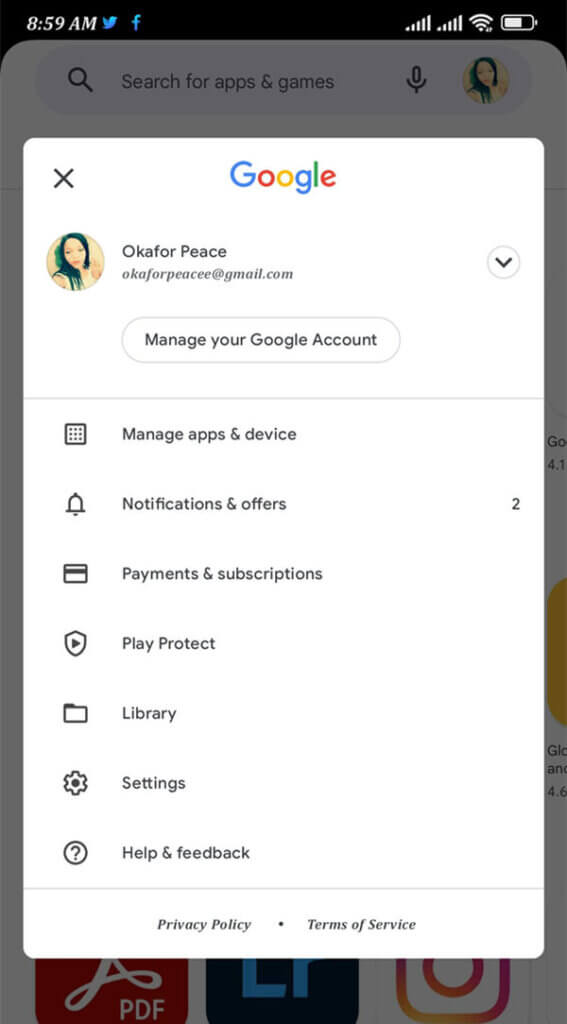
[設定] メニューから [ペアレンタル コントロール] を選択し、[ファミリー] を選択します。
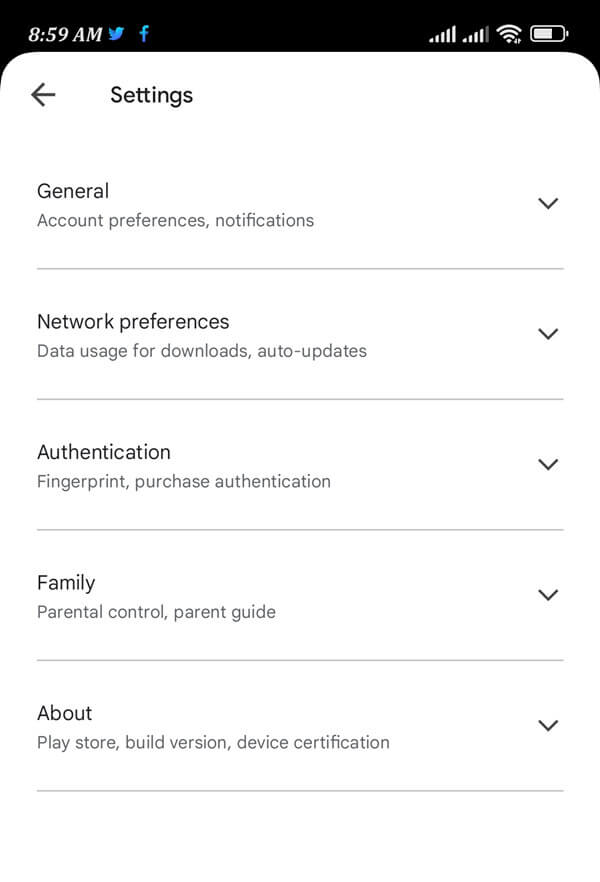
ステップ 2: 保護者による制限を有効にして PIN を作成する
ペアレンタル コントロールをオンに設定します。
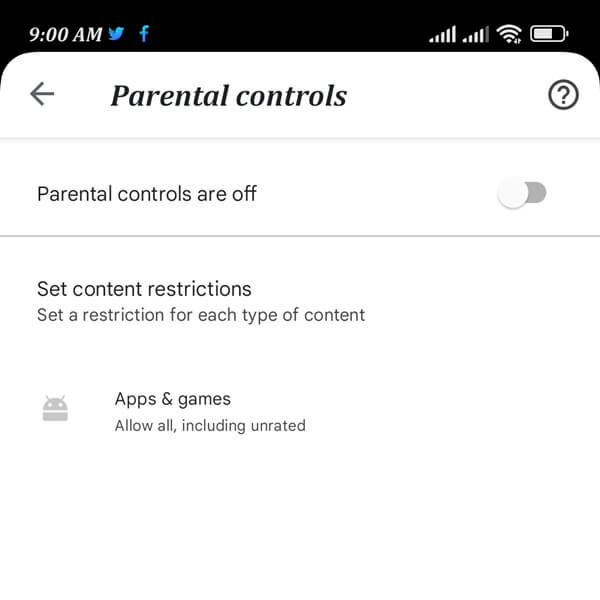
お子様が知らない PIN を作成して、保護者による制限を保護してください。

ステップ 3: コンテンツ カテゴリのフィルタリング
フィルタリングするコンテンツ カテゴリを選択します。 フィルタリングまたはアクセス制限の方法を選択します。
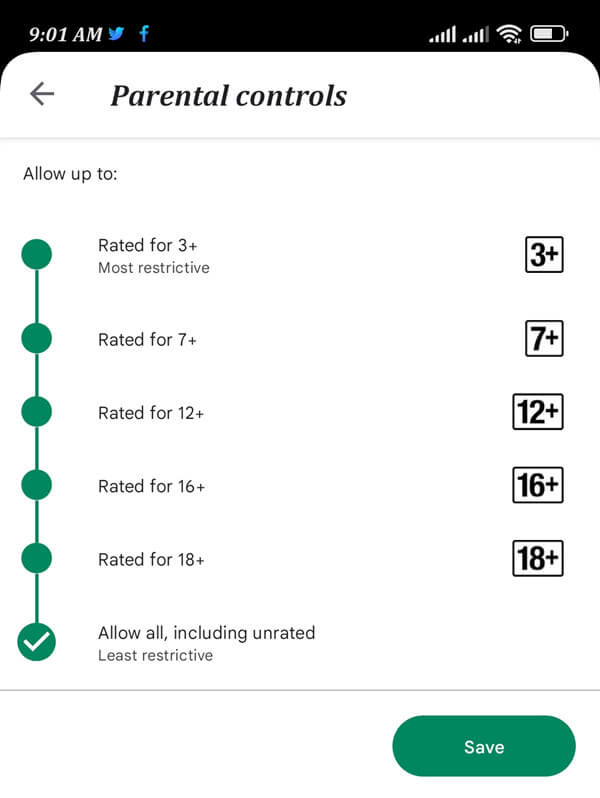
それでおしまい。 Google Play ストアでペアレンタル コントロールを設定しました。
ファミリー リンクで管理されているファミリー メンバーのアカウントに保護者による使用制限を設定する方法
保護者による使用制限は、お子様が Google アカウントにログインしている場合に Android デバイスで機能します。お子様の保護者による使用制限の設定は、ファミリー グループ内の保護者が Google アカウントのパスワードを使用して設定または変更する必要があります。
ファミリー リンクでお子様の Google アカウントを管理している場合は、お子様の保護者による制限を設定することもできます。 方法を見てみましょう。
ステップ 1: ファミリー リンク モバイル アプリを起動し、お子様を選択します。
ステップ 2: コントロール、コンテンツ制限、Google Play を切り替えます。
ステップ 3: 特定のカテゴリの資料をフィルタリングするには、それをタップします。
ステップ 4: フィルタリングまたはアクセス制限方法を選択します。
お子様の名前をクリックすると、g.co/YourFamily でお子様のアカウントを管理することもできます。
パート 2: Google Play ストア アプリをブロックする方法
mSpy は、デバイスをルート化またはジェイルブレイクする必要のないペアレンタル コントロール ソフトウェアです。 お子様が、次のようなあらゆる形態の有害なオンライン コンテンツにさらされるのを防ぐのに役立ちます。
- 一見無害に見える Web サイトでも、悪意のあるコンテンツが含まれていたり、ブラウザの履歴を広告などの第三者と共有したり、個人情報を盗んだりする可能性があります。
- インターネットには、荒らし、ネットいじめ、オンラインでの略奪も蔓延しています。 若者の 10 人中 XNUMX 人がオンラインでの嫌がらせのようなものがあることを認めており、ソーシャル メディアを使用する人の XNUMX% は個人的にいじめの経験があります。
- Instagram、WhatsApp、Facebook、Snapchat、LINE、Telegram、その他のソーシャル メディア アプリでメッセージを追跡して、お子様の安全を守ることができます。
- さらに、ネットいじめの被害者は、自らの命を絶つリスクが 1.9 倍高くなります。 子供は、大人とは対照的に、インターネットを喜びの源であり、自分自身を表現する媒体と見なしています。
- 彼らはその危険性を認識しておらず、あまりにも多くの情報を提供したり、オンラインで泥棒の犠牲になったりする可能性があります.
ただし、mSpy キッズ コントロール ソフトウェアがあれば、お子様の安全を心配する必要はありません。
のインストールと登録 mSpy 親のデバイスのアカウントは、mSpy を開始するための最初のステップです。 ゲスト モードでアプリにアクセスして、ダウンロードする前に周りを見回すこともできます。
ステップ1:アカウントを作成します
次のことを行う必要があり mSpyアカウントを作成する 最初。

ステップ 2: mSpy をセットアップする
その後、お子様の iPhone または Android フォンに mSpy アプリをダウンロードしてセットアップできます。

ステップ 3. アプリをブロックする
次に、アカウントにログインして、ブロックするアプリ (Google Play アプリなど) を選択する必要があります。 お子様の安全を守るために他のアプリをブロックしたい場合は、それらを選択して [ブロック] ボタンをクリックします。

さらに、ポルノの写真やビデオを含む Web サイトをブロックしたい場合は、mSpy を使用して簡単にブロックすることもできます。

パート3:結論
保護者として、お子様がスマートフォンを使用する際の安全について心配していますか? あなたはこれを好きになるでしょう! Play ストアでペアレンタル コントロールを回避し、特定の地域で利用できないという問題は、独自のプログラム「mSpy ペアレンタル コントロール」によって解決されます。
mSpy ペアレンタル コントロールは、好ましくないソフトウェアや資料へのアクセスを制限しながら、お子様の携帯電話のコンテンツへのリモート アクセスを提供します。 こうすることで、保護者は子供たちがトラブルに巻き込まれることを心配することなく、子供たちにタブレットや携帯電話を与えることができます。 ユーザーは、ゲームをプレイしたり、Google Play ストアで新しいゲームを検索してダウンロードまたは購入したりするときに、安全を確保するためにアプリを使用する可能性があります。
この記事は役に立ちましたか?
評価するには星をクリックしてください。
平均格付け / 5 投票数:




